Zamkněte prostor pro spolupráci, abyste studentům dočasně zabránili v úpravách obsahu v daném oddílu. Obsah si budou moct stále zobrazit.
Uzamčení nebo odemknutí prostoru pro spolupráci v poznámkovém bloku předmětu:
-
Přihlaste se k Microsoft365.com pomocí přihlášení poskytnutého vaší školou.
Poznámky:
-
Pokud aplikaci Poznámkový blok předmětu nevidíte hned, vyberte spouštěč aplikací a najděte ji.
-
Pokud jste poznámkový blok předmětu vytvořili v Microsoft Teams, spravujte ho přímo v Teams.
-
-
Vyberte Poznámkový blok předmětu > Spravovat poznámkové bloky.
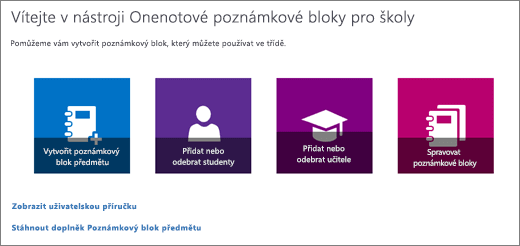
-
Zvolte poznámkový blok předmětu, který chcete upravit, a přepněte přepínač Zamknout prostor pro spolupráci na Uzamčeno.
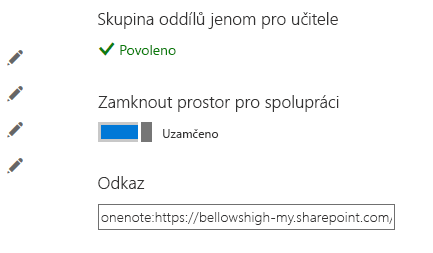
-
Pokud chcete prostor pro spolupráci odemknout, opakujte výše uvedené kroky a přepněte přepínač Zamknout prostor pro spolupráci na Odemknuté.
Další informace
Vyhledání a nasdílení adresy URL poznámkového bloku předmětu










